Kako popraviti napako, da Twitter ne more pridobiti prevoda?
V tem članku smo poskušali rešiti napako »Unable To Fetch Translation«, na katero naletijo uporabniki Twitterja, ko želijo prevesti katero koli objavo.

Ko želijo uporabniki Twitterja prevesti katero koli objavo, naletijo na napako »Prevoda ni mogoče pridobiti«, ki jim omejuje dostop do prevoda. Če se soočate s takšno težavo, lahko poiščete rešitev tako, da upoštevate spodnje predloge.
- Kaj je Twitter ne more pridobiti napake prevoda?
- Kako popraviti napako, da Twitter ne more pridobiti prevoda
Kaj je Twitter ne more pridobiti napake prevoda?
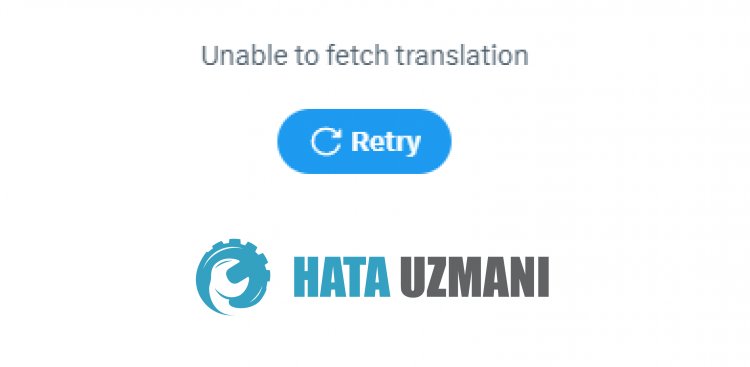
Twitterjeva napaka »Ni mogoče pridobiti prevoda« se uporabnikom lahko pojavi zaradi težav z internetom ali težav s predpomnilnikom.
Poleg tega lahko dejstvo, da aplikacija ni posodobljena, povzroči, da naletite na različne napake, kot je ta.
Seveda lahko naletite na takšno napako ne samo zaradi te težave, ampak tudi zaradi številnih drugih težav.
Za to vam bomo dali nekaj predlogov in kako popraviti Twitter "Ni mogoče pridobiti prevoda", "ne prinaša prevoda", "ni mogoče prevesti tvita" ali "prevod ne deluje".
Kako popraviti napako, da Twitter ne more pridobiti prevoda
Če želite odpraviti to napako, lahko najdete rešitev težave tako, da upoštevate spodnje predloge.
1-) Ponovno vzpostavite povezavo z internetom
Če se povezujete prek Wi-Fi, lahko naletite na takšno napako zaradi težave z internetnim predpomnilnikom.
Zato izklopite povezavo Wi-Fi in izvedite postopek ponovne povezave ter preverite, ali se težava še vedno pojavlja, tako da zaprete aplikacijo Twitter in jo znova odprete.
Če se povezujete z mobilnimi podatki, lahko izvedete isto operacijo.
2-) Posodobite aplikacijo Twitter
Dejstvo, da aplikacija Twitter ni posodobljena, pomeni, da ni odprta za novosti.
Zato moramo preveriti, ali je aplikacija Twitter posodobljena.
V nasprotnem primeru lahko naletimo na več kot eno napako ali težavo in dobimo blokado dostopa.
3-) Počisti podatke in predpomnilnik
Kakršna koli težava s predpomnilnikom v aplikaciji Twitter lahko povzroči, da naletimo na takšne napake.
Za to lahko težavo odpravimo tako, da počistimo podatke in predpomnilnik.
Opomba: med tem postopkom bo vaš račun samodejno odjavljen. Za to se prepričajte, da poznate uporabniško ime in geslo svojega računa.
Počisti podatke in predpomnilnik za naprave Android
- Najprej odprite meni »Nastavitve«.
- V meniju kliknite »Aplikacije«.
- Nato izberite aplikacijo »Twitter« in kliknite »Shramba«.
- Kliknite možnost »Počisti podatke« na zaslonu, ki se odpre.
Počisti podatke in predpomnilnik za naprave iOS
- Odprite meni z nastavitvami.
- V spustnem meniju kliknite možnost »Splošno«.
- V meniju kliknite »Shramba za iPhone«.
- Nato izberite aplikacijo »Twitter« in kliknite modro možnost »Izbriši aplikacijo«, da izbrišete aplikacijo.
Po tem postopku lahko zaženete aplikacijo Twitter in preverite, ali se težava še vedno pojavlja.
4-) Izbrišite in znova namestite aplikacijo
Če izbrišete in znova namestite aplikacijo, lahko preprečite takšne različne napake.
To lahko povzročijo poškodovane ali napačne datoteke aplikacij.
Za to popolnoma izbrišite aplikacijo Twitter iz svoje naprave, jo znova prenesite, izvedite postopek namestitve in jo odprite.
Po tem postopku lahko preverite, ali se težava še vedno pojavlja.
5-) Prenesite staro različico
Težave v novi različici aplikacije Twitter lahko povzročijo, da naletite na različne napake, kot je ta.
Za to lahko težavo odpravimo z namestitvijo stare različice aplikacije Twitter.
Kliknite za prenos stare različice Twitterja
Ko dosežete zgornjo povezavo, prenesite starejšo različico. Zaženite preneseno datoteko ».apk« in začnite postopek namestitve v svoji napravi.
Ko je namestitev končana, lahko zaženete aplikacijo Twitter in preverite, ali se težava še vedno pojavlja.



















